Epingler un dossier personnel à la Barre des tâches sous Windows 7
Publié par chantal11 le mardi 3. août 2010
Normalement, on ne peut épingler directement un dossier à la Barre des tâches. Ce n’est possible que pour des applications.
Voici une astuce pour épingler directement un dossier personnel à la Barre des tâches.
Dans cet exemple, c’est le dossier Mes Documents qui va être épinglé à la Barre des tâches.
D’un clic-droit sur le Bureau, cliquer sur Nouveau, puis Raccourci
Entrer l’emplacement de l’élément
explorer shell:My Documents
Renseigner un nom, Mes Documents pour cet exemple
Le nouveau raccourci Mes Documents est créé sur le Bureau
Pour personnaliser son icône, d’un clic-droit, sélectionner Propriétés puis Changer d’icône
Les icônes du dossier C:\Windows\explorer.exe s’affichent
On peut aussi rechercher d’autres icônes dans le dossier C:\Windows\System32\imageres.dll en cliquant sur Parcourir
Valider par OK, puis cliquer sur Appliquer
D’un clic-droit sur le raccourci, sélectionner Epingler à la Barre des tâches
Le raccourci Mes Documents est bien épinglé à la Barre des tâches
Il ne reste plus qu’à supprimer le raccourci créé sur le Bureau.
On peut bien sûr adapter la procédure pour les différents dossiers.
Il n’y a que l’emplacement de l’élément qui change, puis adapter le nom et l’icône du raccourci.
Musique –> explorer shell:My Music
Images –> explorer shell:My Pictures
Vidéos –> explorer shell:My Video
Téléchargements –> explorer shell:Downloads
Jeux –> explorer shell:Games
Favoris –> explorer shell:Favorites
♦ Pour les dossiers publics :
Documents –> explorer shell:Common Documents
Musique –> explorer shell:CommonMusic
Images –> explorer shell:CommonPictures
Vidéos –> explorer shell:CommonVideo
Téléchargements –> explorer shell:CommonDownloads
♦ Pour les dossiers système :
Dossier Personnel Nom_Utilisateur –> explorer shell:Profile
Ordinateur –> explorer shell:MyComputerFolder
Réseau –> explorer shell:NetworkPlacesFolder
Panneau de configuration –> explorer shell:ControlPanelFolder
♦ Pour un dossier personnel créé et enregistré dans son Profil Nom_Utilisateur :
Exemple le dossier Perso créé et enregistré dans C:\Users\chantal11
C:\Windows\explorer.exe "C:\Users\chantal11\Perso"
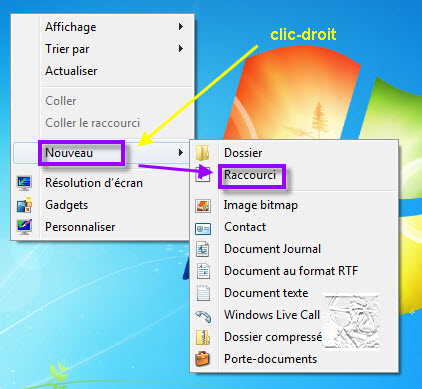
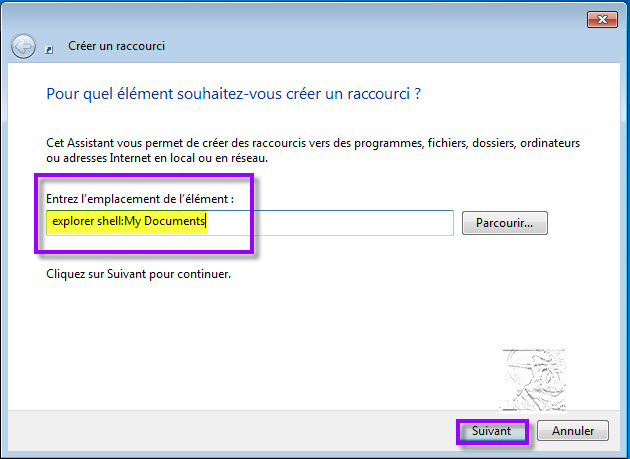
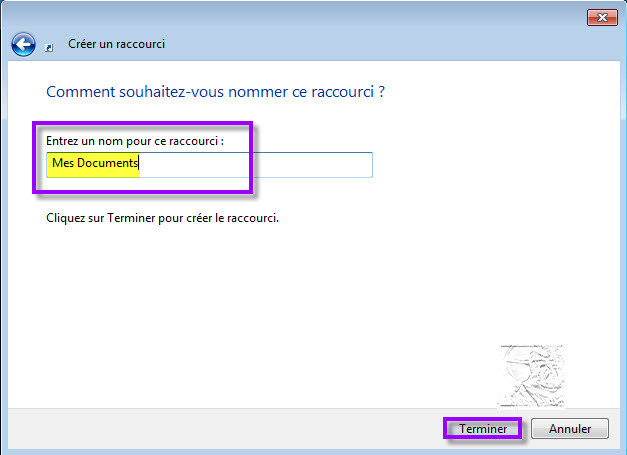



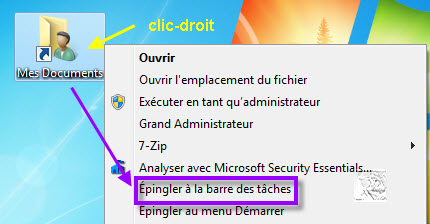
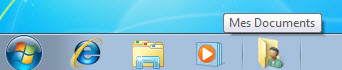
mardi 3. août 2010 à 23:09
Coucou chantal11, voilà une astuce qui va bien m’être utile, mais je souhaite faire ceci avec un disque dur externe , c’est possible? Si oui, comment faire?
mercredi 4. août 2010 à 17:45
Bonjour LolYangccool,
Voilà, il n’y a qu’à demander !
Epingler un disque dur externe à la Barre des tâches sous Windows 7
mercredi 22. décembre 2010 à 12:32
Bonjour,
Mettons qu’on épingle l’explorateur à la barre des taches, il est ensuite possible d’épingler sur cette icônes plusieurs raccourcis vers d’autres répertoires.
Savez-vous comment il est possible de sauvegarder cette liste de répertoires épinglés ?
Merci
samedi 5. mars 2011 à 04:41
Bonjour Chantal 11,
Je me réjouissais à l’idée de pouvoir enfin travailler avec aisance seulement voilà, si j’arrive à épingler « Mes Documents » ; en revanche, je ne peux malheureusement pas appliquer la dernière astuce en ce qui concerne les dossiers personnels car à l’arrivée je n’ai pas la commande « épingler à la barre des tâches » depuis un clic droit sur le raccourci (de même, il m’est impossible de personnaliser le raccourci même depuis « Ouvrir l’emplacement du dossier » (..). Cela fonctionne-t’il véritablement sur votre PC ? Qu’entendez-vous par enregistré dans votre Profil Nom Utilisateur ? Vous parlez de l’inclusion du dossier à la bibliothèque personnelle de l’utilisateur ?
dimanche 5. juin 2011 à 08:54
Bonjour,
Je recherche l’icone qui me permettrait de rabattre toutes les fenêtres sur la barre des tâche (l’équivalent de l’icone bureau dans les anciennes versions).
Merci et bonne journée
dimanche 2. septembre 2012 à 13:11
Bonjour, Comment épingler la partition « D » à la barre des tâches?! (je met tous mes documents, photos etc dans cette partition)
Merci bien^^
samedi 27. octobre 2012 à 21:49
Bonjour, moi aussi je ne vois pas la commande epingler a la barre de tache lorsque je clic droit sur mon raccourcie. quelqu’un a la reponse ?
Merci
lundi 19. novembre 2012 à 18:59
Je suis arrivée à épingler le raccourci à la barre des tâches en le faisant glisser… tout simplement !
Merci Chantal pour l’astuce.
lundi 2. décembre 2013 à 10:50
Nickel ! Merci !
mardi 17. décembre 2013 à 11:07
Excellente astuce.
Merci beeaucoup !
vendredi 23. janvier 2015 à 10:52
merci meilleur réponse sur le net…
mercredi 13. mai 2015 à 19:30
Grand Merci………..Meilleure solution Bonne continuation et bon courrage toujours à la hauteur de tes expérienes merci de plus++++++++++++++++++++++++++++
lundi 16. mai 2016 à 19:14
Merci beaucoup !!!
(Quel dommage que Windows n’ait pas prévu cela de base surtout quand on voit la lenteur avec laquelle se déplient le menu de lancement rapide de l’icône de dossier sur la barre des tâches)
dimanche 26. juin 2016 à 17:03
bonjour
je vois que c’est une astuce win7, mais ça marche aussi pour win10 (j’aime bien avoir les raccourcis de mes disques dans la barre des taches).
Merci beaucoup